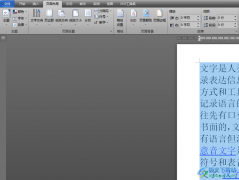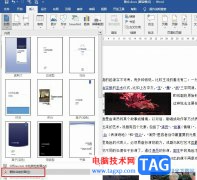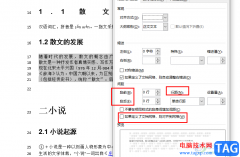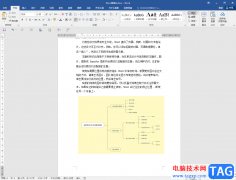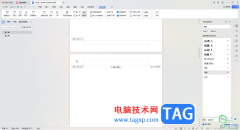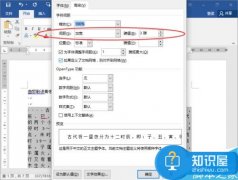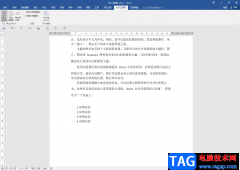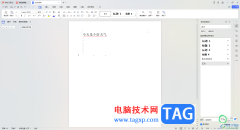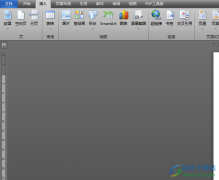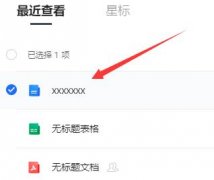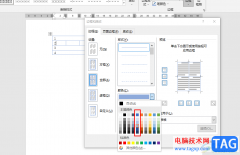有些时候我们需要进行制作思维导图,将自己需要的一些学习知识点进行汇总成导图的样式,这样可以方便自己进行知识点的总结、巩固和查看,在wps中是可以进行思维导图的窗口的,比如在WPS word文档工具中可以直接进入到思维导图的创建页面中进行内容的设计,设计出来的导图可以插入到文档中,也可以导出到电脑中保存,在设计导图的时候,会进行主题边框的调整,你可以将边框的宽度设置粗一点或者细一点即可,下方是关于如何使用WPS Word思维导图设置边框宽度的具体操作方法,如果你需要的情况下可以看看方法教程。
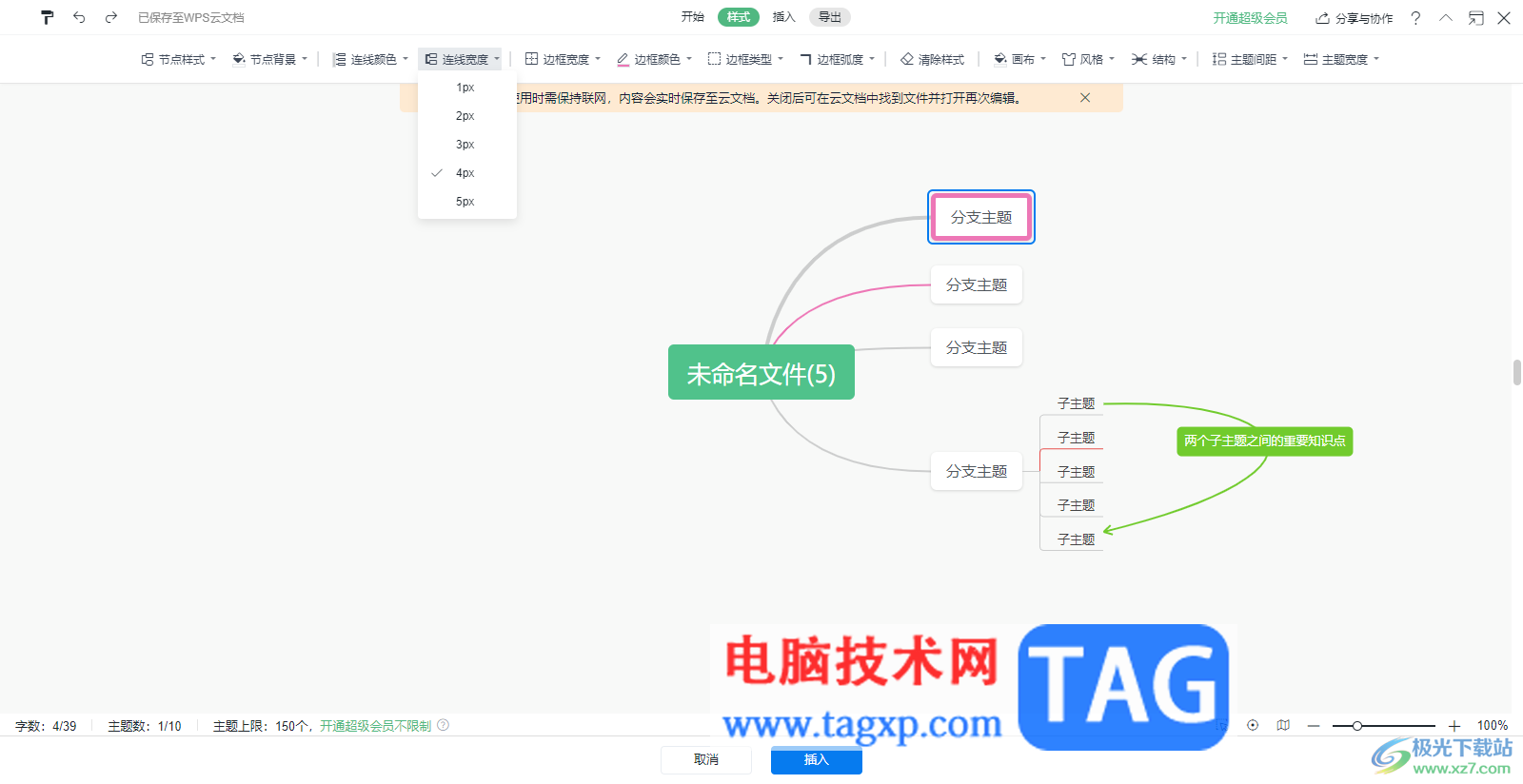
方法步骤
1.首先我们需要在Word文档中进入到思维导图创建页面上,然后点击开始菜单下的添加分支主题和子主题图标进行主题框的添加。
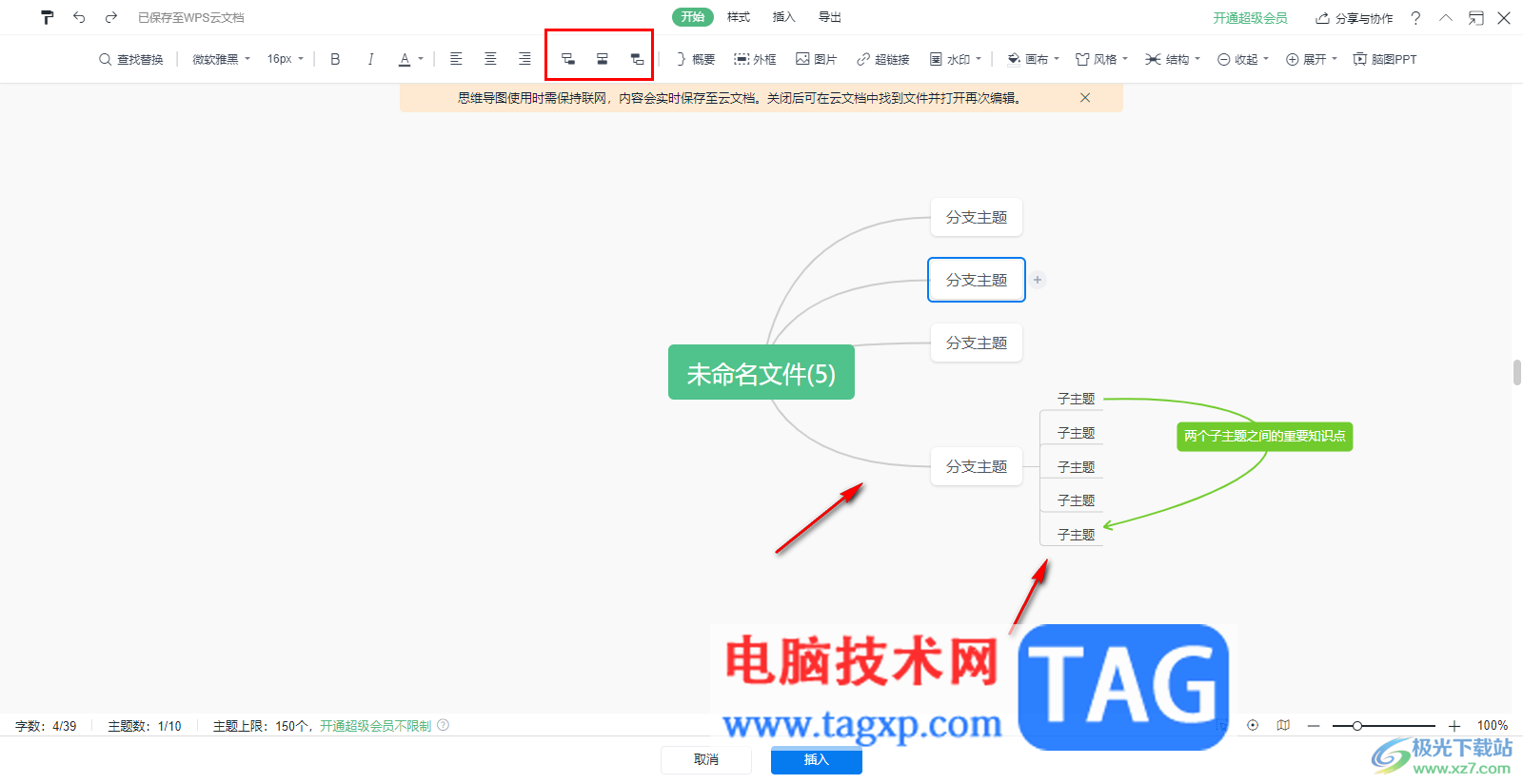
2.当你觉得边框太细了,想要调整粗一点来显示,那么点击需要调整的主题框,然后点击【样式】下方的【边框宽度】。
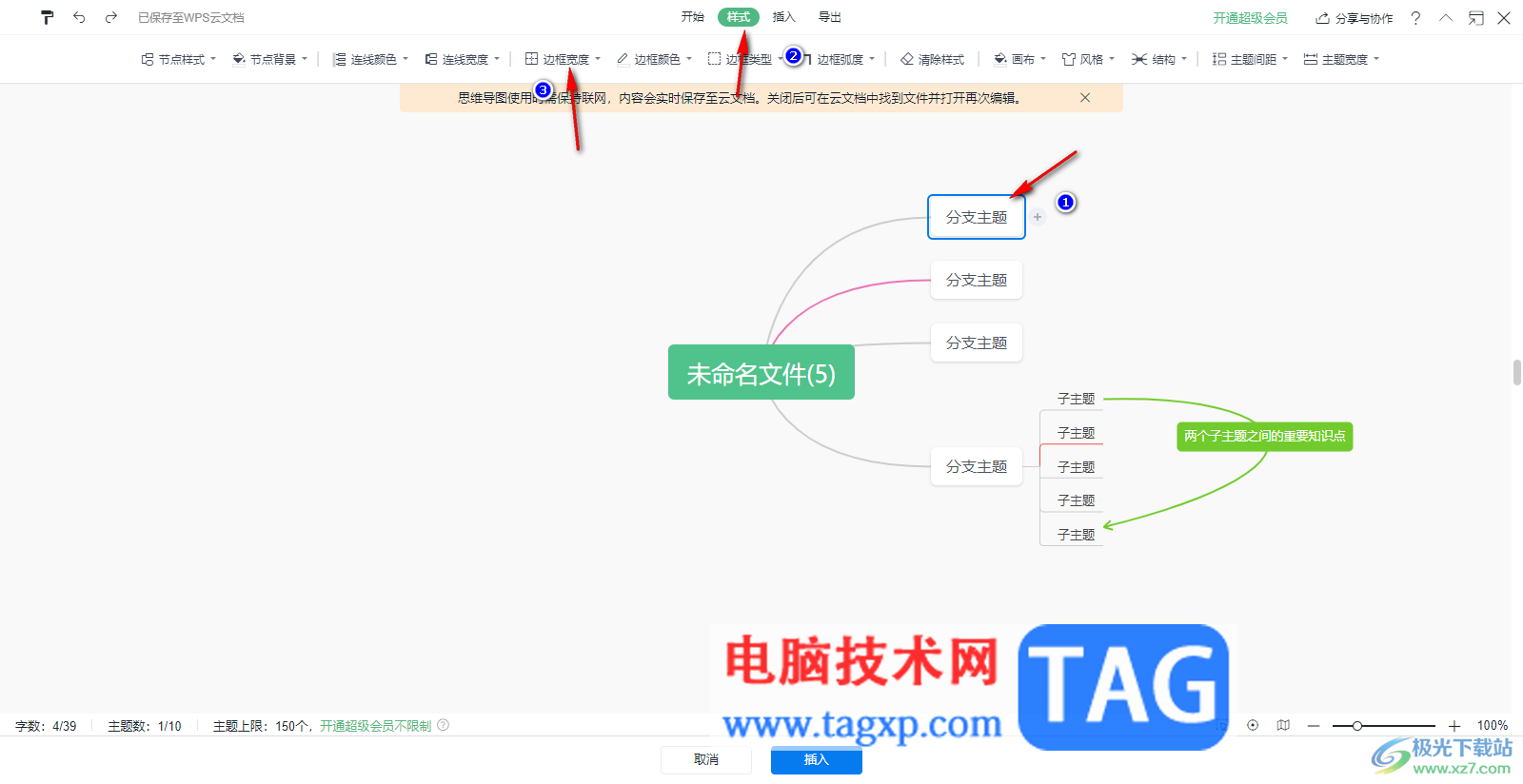
3.将边框宽度的参数设置大一点,那么主题框的边框就会变粗,如图所示。
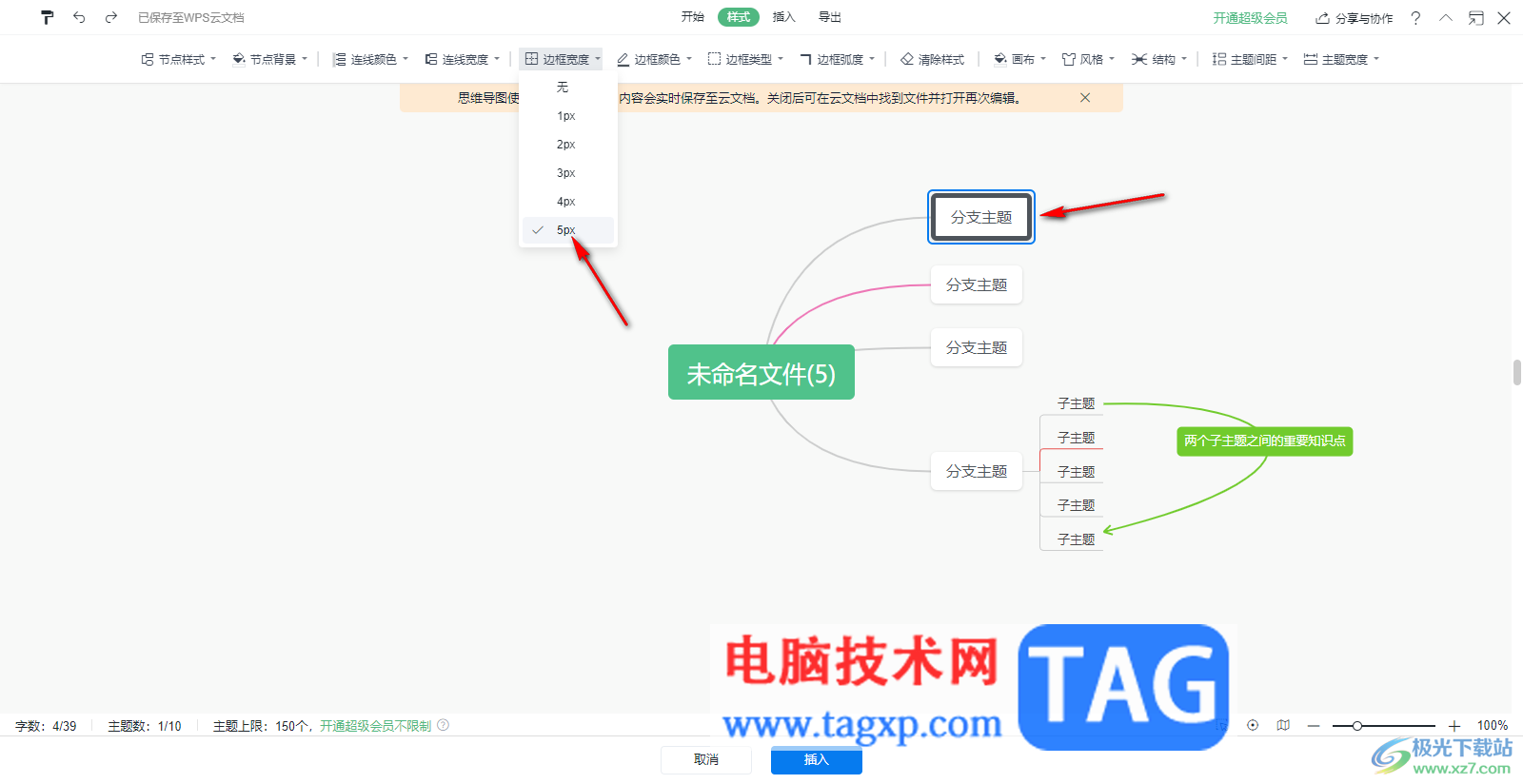
4.此外,你也可以在工具栏中将【边框颜色】点击打开,选择自己喜欢的一个颜色,那么该主题框的边框的颜色就会有所改变。
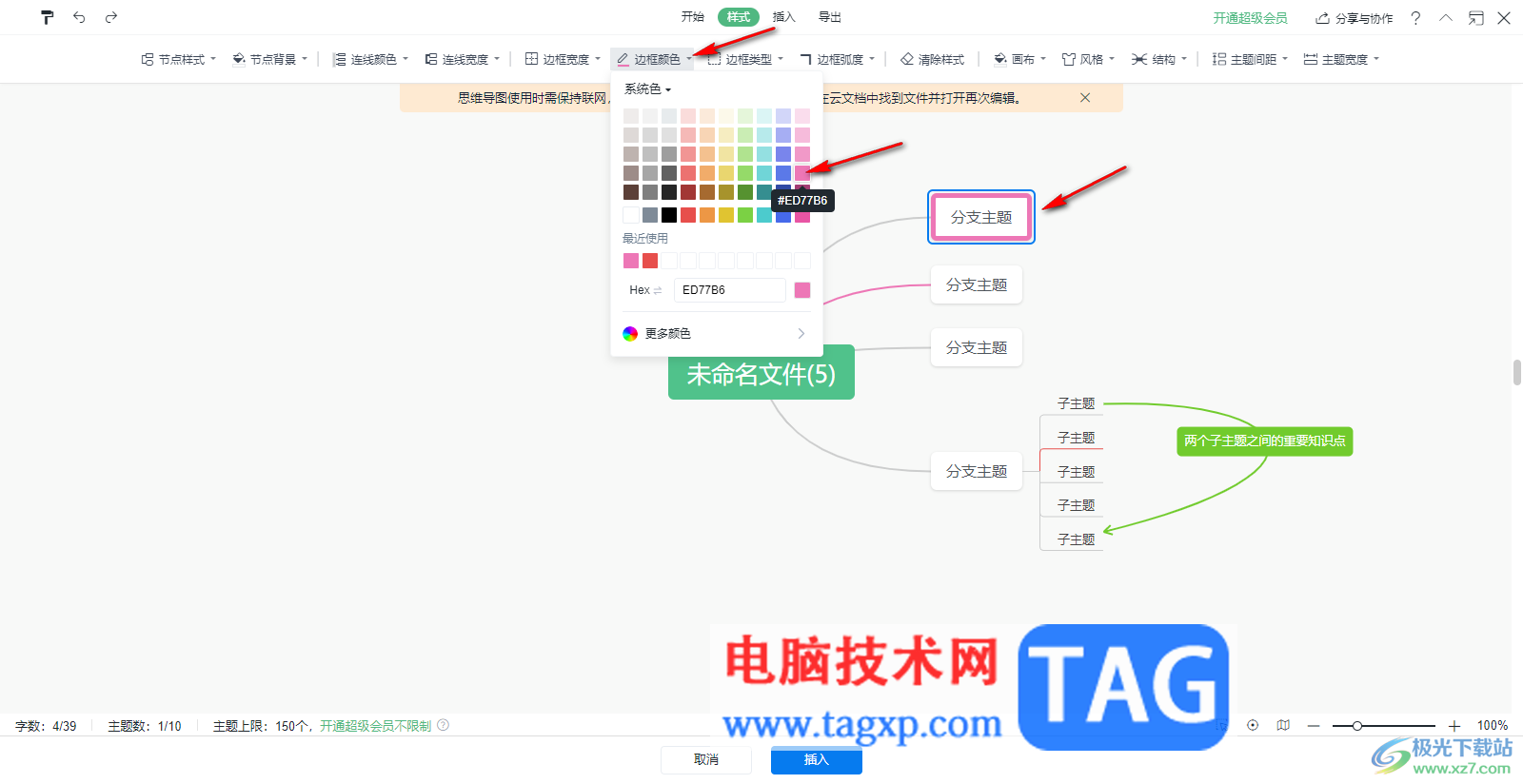
5.如果你想要调整连线的宽度,那么将连线宽度功能点击打开,设置一下参数即可修改。
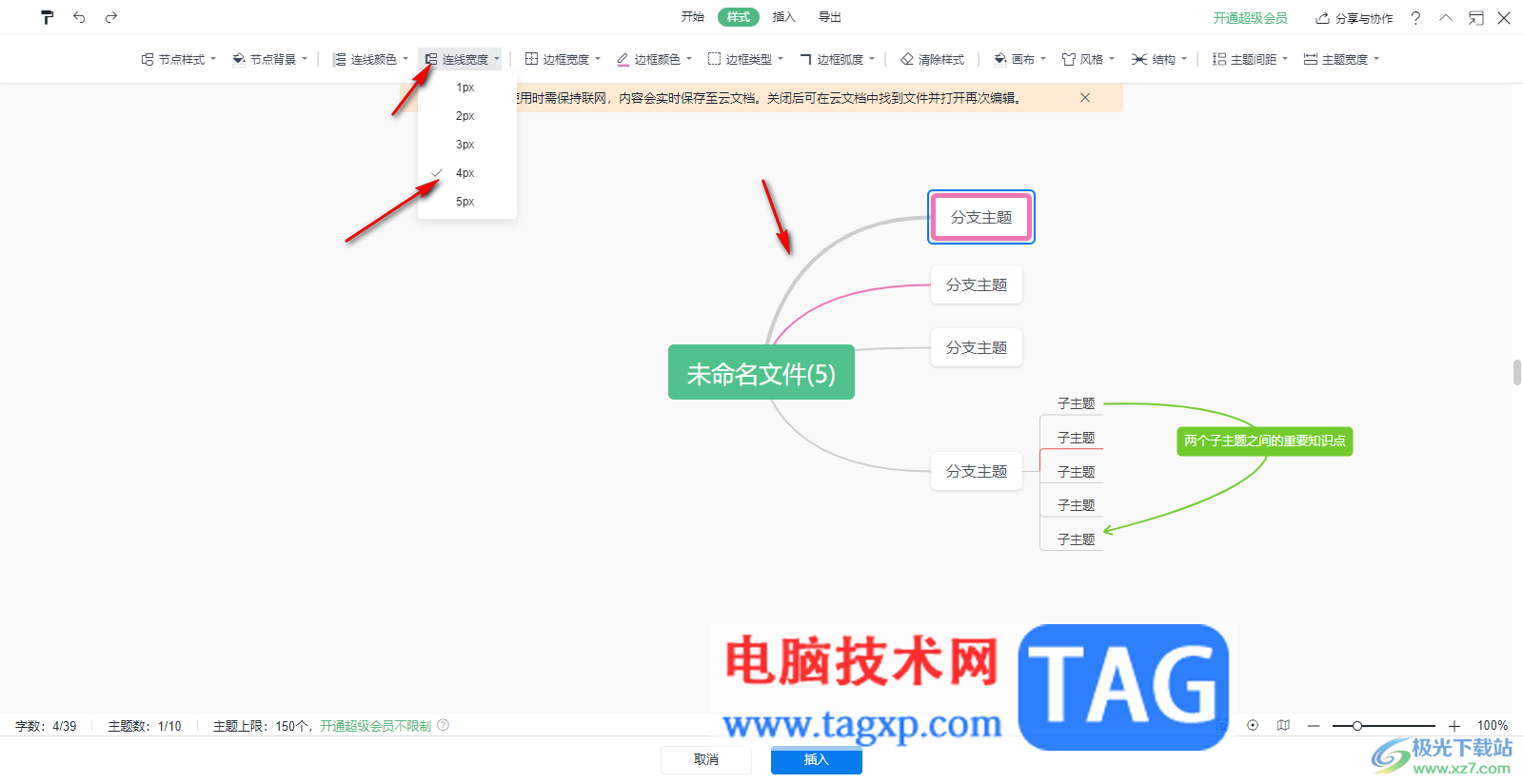
以上就是关于如何使用WPS Word思维导图设置边框宽度的具体操作方法,在进行导图的创建过程中,会进行边框颜色、边框宽度、线条颜色、线条宽度、画布颜色等修改操作,从而得到自己需要的一个导图样式,那么在样式的页面中进行这些参数的设置即可,感兴趣的话可以试试。